Etiquetas
Sobre
A configuração de etiquetas serve para que se torne possível, dentro do Automatiza, a impressão de diferentes modelos de etiqueta, respeitando os tamanhos e parâmetros definidos no cadastro da etiqueta. É possível criar modelos de acordo com a necessidade de cada lojista cliente Automatiza, de forma que a impressão das etiquetas tenha as informações que cada um precisar, que existam no cadastro do produto no sistema.
Como Acessar
Cadastro 🠊 Etiqueta
Cadastro
Identifique as definições de tamanho e layout da etiqueta que será configurada. Com essas informações em mãos podemos configurar dentro do sistema os padrões para impressão.
Ao abrir a tela de cadastro de etiquetas, preencha as informações de acordo com o modelo da etiqueta que desejar.
ObservaçãoA impressora de etiquetas criada manualmente no sistema deve ser informada como Personalizada.
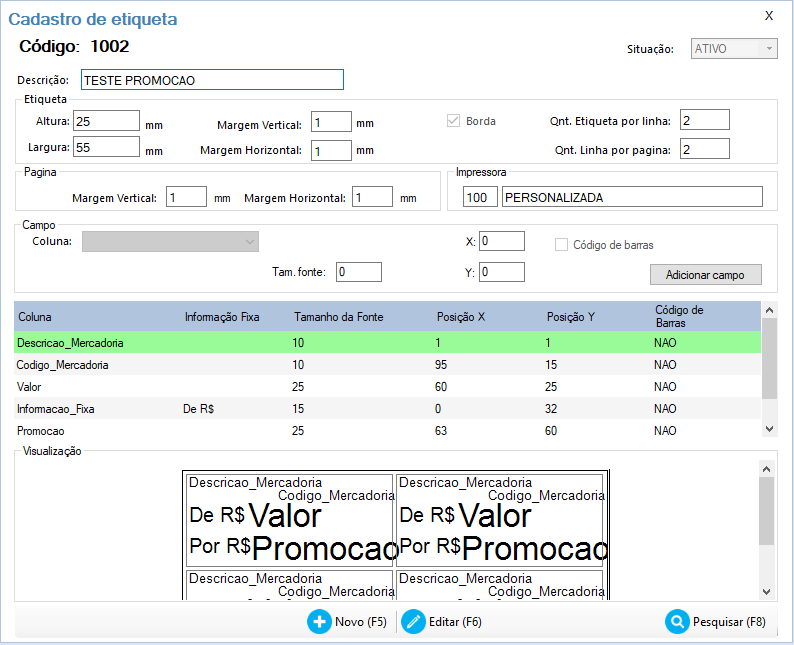
As configurações de tamanho devem respeitar os da etiqueta a ser configurada, já as informações que vão conter na etiqueta podem ser personalizadas de acordo com sua preferência. Informações como: descrição , código, código de barras, valor de venda ou promoção podem ser configuradas para que apareçam na etiqueta.
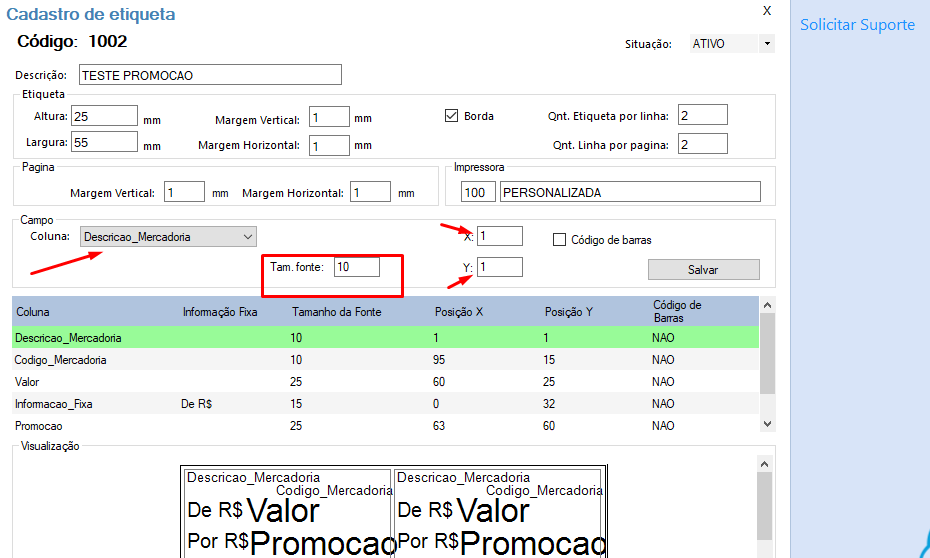
É possível fixar algumas informações na etiqueta, por exemplo uma palavra ou símbolo, para isso existe a opção de incluir na coluna Informação_Fixa, ao selecionar essa opção aparecerá a ao lado, o campo informação preencha com o que desejar, escolha o tamanho da fonte e a posição que irá aparecer essa informação.
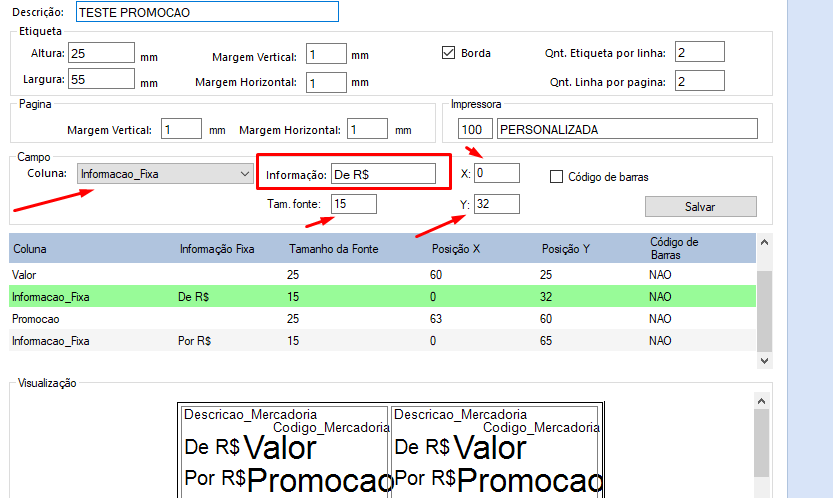
A configuração do tamanho da fonte, e posição é informado individualmente para cada informação na etiqueta.
Os campos X e Y referem-se ao deslocamento da informação. Sendo X deslocamento horizontal e Y deslocamento vertical.
Para apresentar o código de barras (para bipagem na etiqueta), selecione a opção Código de barras, acima de Adicionar campo. As configurações de posição seguem os mesmos critérios anteriores.
Para apresentar as barras do código EAN deve ser instalado na máquina as fontes do sistema Automatiza, responsáveis por gerar essa informação na etiqueta, neste caso a fonte responsável é a "ean13" Download da Fonte.
Para visualisação da etiqueta na tela de cadastro de etiquetas, é necessário que esteja instalado na máquina, o Microsoft XPS Document Writer, em dispositivos e impressoras, essa ferramenta que gera a visualização deste documento na tela de cadastros, facilitando a configuração.